안녕하세요. 이번 포스팅 에서는 무료 홈페이지를 만드는 방법에 대해 알아보겠습니다.

무료 호스팅
먼저 사이트를 만들기 위해서는 호스팅이 필요합니다. 무료 호스팅 사이트는 많지만 닷홈 무료 호스팅을 이용했습니다.
닷홈 바로가기 : https://www.dothome.co.kr
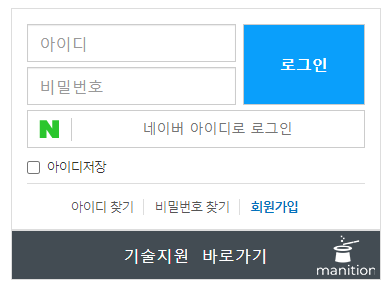
닷홈 사이트에서 회원가입 후 로그인을 합니다.
네이버 로그인을 위해서는 이메일 공개에 동의를 해야합니다.
브라우저에 로그인이 되어있다면 자동으로 메시지가 나오며 네이버에서 변경 가능합니다.

로그인 후 상단에 웹호스팅 > 무료호스팅 으로 들어갑니다.

화면 중앙에 무료호스팅에서 신청하기를 클릭합니다.
예전에는 기간은 1년에 트레픽이 100MB이었다 200MB가 되었는데,
현재는 기간 3개월 트래픽 300MB로 변경되었습니다. 서버 환경 조건은 개선하고 기간이 짧아졌습니다.
하지만 기간은 만료전에 연장만 하면 지속적으로 쓸 수 있기 때문에 잊지만 않으면 훨씬 더 좋은 조건에서 사용할 수 있습니다.
가입시 입력한 휴대폰 번호와 메일로 만료 전 안내 문자가 옵니다.

닷홈 이용안내 확인 후 무료호스팅 신청하기를 누릅니다
서비스 제한 요약
- 불법, 음란사이트 금지
- 저장용 금지(클라우드처럼 사용 금지)
- 과부하 금지
- 상업적 금지(상업용은 유료)

신청 서비스 정보
한 계정당 최대 3개까지 가능합니다.

FTP아이디를 입력하면 도메인,DB명,DB아이디가 자동으로 입력됩니다.
CMS를 사용하신다면 선택해 자동설치합니다.(선택 안하고 차후 수동설치 가능)
워드프레스 한글 / 워드프레스 영문 / XE / 그누보드
저는 워드프레스 한글 버전을 선택하여 설치하였습니다.

CMS를 선택하면 CMS 설정 정보 입력이 나옵니다.
관리자 아이디는 admin으로 고정이며 비밀번호, 이메일을 입력합니다. (사이트 생성 후 다른 아이드를 만들어 관리자 권한을 부여할 수 있습니다.)
FTP아이디, DB아이디와는 다릅니다.
FTP아이디 : 파일질라 등으로 직접 서버에 올리는 용도
로그인시 호스트(숫자), 사용자명(FTP아이디), 비밀번호가 필요합니다.
DB아이디 : 저장용 데이터 (가입한 사용자 정보 등)
관리자아이디 : 사이트에서 로그인하여 사용하는 용도
아래에서 좀 더 자세히 설명하겠습니다.

이메일로 발송된 인증코드를 입력합니다.

서비스 제한 안내를 확인하고 신청하기를 클릭합니다.
몇가지 사항이 늘었지만 전체적으로 이전 내용과 동일합니다.
서비스 제한 요약
- 불법사이트, 음란사이트, 도용등 불법적 운영 금지
- 30일 이상 접속 없을시 삭제(삭제되면 정보가 전부 파기됩니다. 개인컴퓨터에 백업해두면 다시 복구or개설 가능)
- 저장용 금지(클라우드처럼 사용 금지)
- 상업적 금지

무료 호스팅 신청이 완료되었습니다.
사이트 확인

메인에서 호스팅 관리를 누릅니다.
사이트가 뜨며 도메인을 누르면 사이트로 들어갈 수 있습니다.
화면 상단 맨 오른쪽 [마이닷홈] 으로도 확인이 가능합니다.
FTP / DB / 관리자
아이디가 여러개라 헷갈리지만 어디 사용되는지만 알면 크게 어렵지 않습니다.
FTP
파일질라란 ? 서버에 직접적으로 파일을 올리는 용도입니다. 기본 틀이나 css를 변경할 때 사용합니다.
위 이미지에서 보이는것과 같이 [마이닷홈]에서 확인할 수 있는 도메인 호스트 주소가 같이 필요합니다.
DB
DB(datebase 데이터베이스) 저장용 데이터 (가입한 사용자 정보 등) - MySQL에서 사용
회원제 사이트가 아니라면 거의 사용할 일이 없습니다.
관리자아이디 : 사이트에서 로그인하여 사용하는 용도 ex)쇼핑몰 사이트를 만들었을 경우 쇼핑몰 관리자입니다. (회원보다 높은 단계, 이 계정으로 서버는 건드릴 수 없음.)
워드프레스 설치 후 초기 화면입니다. 이 화면이 나온다면 성공적으로 설치된 것입니다.
무료 호스팅은 만료 기간 1달 이내에 연장할 수 있으니 잊지말고 연장해 사이트를 유지하시기 바랍니다.
글을 읽어주셔서 감사합니다.
이 글이 도움이 되었다면 공감 부탁드립니다.
'정보 > 블로그Code' 카테고리의 다른 글
| [움직이는 블로그] 반짝이는 효과 만들기 - css (0) | 2020.11.18 |
|---|---|
| 움직이는 블로그 만들기 part.2 - css (3) | 2020.11.11 |
| 움직이는 블로그 만들기 part.1 - js (1) | 2020.11.10 |



댓글